Определить ip компьютера: 2ip.ru | DDoS protection
Как узнать IP адрес компьютера в локальной сети за 5 секунд
Главная » Разные советы для Windows
Чтобы определить сетевой адрес компьютера, достаточно проверить сетевые данные этого устройства. Но, что делать, если вывести нужно данные обо всех абонентах на одном машине? Для решения этой задачи есть несколько приемлемых вариантов.
Содержание
- Определение IP-адреса этого ПК
- Параметры
- Панель управления
- Командная строка
- Определение IP-адресов других устройств с ПК
- Командная строка
- Advanced IP Scanner
- Прочие программы
- Задать вопрос автору статьи
Определение IP-адреса этого ПК
Узнать свой локальный IP с помощью средств Windows 10 можно тремя способами.
Параметры
Определить IP можно довольно легко через «Параметры»:
- Нажмите + I и перейдите в раздел «Сеть и Интернет».
- Нажмите «Ethernet» или «Wi-Fi», в зависимости от способа подключения к локалке.

- Кликните на значок «Сеть» и скрольте вниз.
- Ваш IPv4-адрес и является IP в локальной сети.
Панель управления
Как узнать IP-адрес компьютера в локальной сети с помощью классической панели управления, которая функционировала еще с Windows XP? Данная опция доступна во всех версиях Windows:
- Комбинацией клавиш + R вызовите «ncpa.cpl».
- В сетевых подключениях кликните на активный (основной) адаптер, который доступен. Перейдите в «Состояние».
- Далее кликните «Сведения».
- В строке IPv4 указана нужная вам информация.
Командная строка
Проверить собственный айпи можно и с помощью CMD:
- В поисковой строке Windows 10 введите CMD и запустите программу с админ правами.
- Введите команду «ipconfig» и жмите «Enter».
- Ищите данные адаптера, который работает с Ethernet (то есть с сетью).
 Ваш IPv4-адрес будет отображен в строке IPv4-адрес.
Ваш IPv4-адрес будет отображен в строке IPv4-адрес.
Определение IP-адресов других устройств с ПК
Есть специальные утилиты, разрешающие сканировать домашнюю сеть на предмет адресов устройств, что к ней подключены.
Командная строка
Узнать IP-адрес компьютера в локальной сети можно через «cmd»:
- Вызовите ее с правами администратора и введите данные команду:
arp -a
- По каждому адаптеру будет выведен список устройств, которые имеют к нему непосредственное подключение. В строке «Интерфейс» указан айпишник текущего ПК в локалке.
- «Адрес в интернете» выдает информацию о других устройствах, которые находятся в местной «network». Кроме IP выдаются их MAC-адреса.
Но, правильно определить айпишники других гаджетов, кроме напрямую подключенного маршрутизатора (192.168.0.1), с ПК не удается. Поэтому, следует рассмотреть альтернативные программы, что покажут IP-адреса локальной сети.
Advanced IP Scanner
Бесплатный и надежный поисковик устройств в локальной сети. Он выводит данные о всех устройствах, составляя список из: айпи, мак-адреса, производителя и имени.
Важно понимать, что утилита подтягивает айпи адреса адаптеров, которые обращаются к сети через эту локалку. В разделе «Имя» не содержатся различные ПК или прочие устройства. Скорее, в них содержаться адаптеры, которые может использовать один и тот же ПК.
Например:
- Адаптер для работы VPN и назначенное подключение ПК с айпи, начинающиеся с 10.180.1…
- Стандартный айпи адрес 192.168.0.1 – маршрутизатора от TP-Link. Поскольку на нем настроен DHCP-сервер с диапазоном значений айпи адресов от 100 до 199, последующие айпи в локальной сети начинаются со 100 в последней ячейке.
- Localhost – со 101 – это подключенный Android TV box.
- На 102 с обозначением Huawei – смартфон Honor 9 Lite.
- На 103 с обозначением Apple – айфон 7.
- На 104 без обозначения, но с именем «Desktop» – компьютер, с которого проверяется.

- Третья айпи на Desktop – адаптер настроенной виртуальной машины «Oracle VM VirtualBox».
Прочих устройств в местную «паутину» не подключено, поэтому программка полностью справилась со своими обязанностями. Она определила сетевой адрес компьютера и прочих гаджетов в единой локальной сети.
Прочие программы
К утилитам определяющие гаджеты, соединенные в домашней «паутине», можно приписать:
- «Free IP Scanner» – бесплатный поисковик устройств в локалке с удобным интерфейсом и малой нагрузкой на компьютерные ресурсы.
- «10-Страйк: сканирование сети» – русскоязычная утилита для работы с локалкой. Имеет множество функций и является платным программным обеспечением.
- «MyLanViewer» – отличная утилита с выполнением всех вышеуказанных функций, разработанная для англоязычного сегмента пользователей и направлена на распространение за границей. Кроме этого, цена единичной лицензии – 29 долларов.

Помогла ли вам эта статья?
9 017 3
Автор статьи
Хомяк 729 статей
Первый в мире автор-хомяк.
Админ нашего паблика ВК.
Домашний питомец пропавшего WiFi Гида и обладатель большой семьи.
Треш, зерно и AC/DC — никакой слабости.
Как узнать IP адрес компьютера
IP адрес – это такое значение, которое указывает номер компьютера, уникальная комбинация, не имеющая аналогов.
Сравнить айпи можно с местом проживания. Единственный в своём роде набор символов (цифр), несущий некую информацию. Самое простое, что можно узнать, имея адрес айпи – местоположение устройства. Более сложная, но возможная задача – найти по имеющемуся IP другого человека.
Проще говоря, айпи – это четыре числа (от нуля до 255), которые разделяются точками. Простое обозначение облегчает использование.
Рисунок 1. Просмотр ip адреса компьютера с помощью сервиса 2ip
Содержание:
- Айпи компьютера и зачем его знать
- Как узнать IP адрес компьютера Windows
- Через свойства подключения к сети
- Смотрим внешний IP в Яндексе
- С помощью сторонних сервисов
- Как узнать внутренний и внешний айпи адреса
- Определить IP в сети провайдера или локальной
- Как узнать IP компьютеров с Mac OS X или Ubuntu Linux
Айпи компьютера и зачем его знать
При правильной обработке возможно получить электронную почту, номер телефона, контактные данные.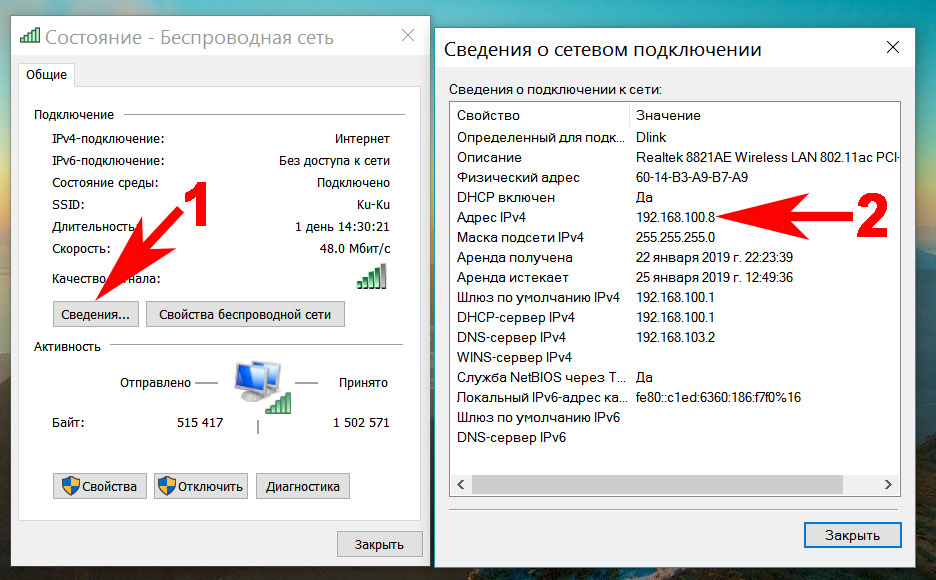 Зная свой айпи, можно обезопаситься от мошенников, контролировать трафик и действия.
Зная свой айпи, можно обезопаситься от мошенников, контролировать трафик и действия.
В руках злоумышленников адрес оказывает сильное воздействие. Шантажировать людей удалением аккаунтов, блокировкой сети – легко для хакеров.
Примечание: Не рекомендуем распространять номер IP, если Вы знаете его.
Пользователям, которые впервые слышат об этом, написаны следующие пункты.
Как узнать IP адрес компьютера Windows
Существует множество способов. Одни требуют знания ОС, другие – интернета. Используя сетевые сервисы можно проделать простые манипуляции:
- Просматривать айпи;
- Скрывать его;
- Поверхностно изменять.
Требуется только свободное время. Такой вариант работает на всех операционных системах, но чтобы узнать айпи адрес в командной строке на Windows 10, можно воспользоваться базовым языком программирования Виндовс. Вы так же можете скачать необходимые программы для Windows на нашем сайте. Для этого:
Для этого:
- Открываем командную строку;
- Прописываем: ipconfig
- Получаем результат (Рисунок 2).
Действует это и на «семёрке»
Примечание: на просторах интернета также можно найти старые варианты с bat. файлами, но сейчас такие способы не работают.
Рисунок 2. Просмотр сетевых свойств в командной строке
Через свойства подключения к сети
Если нет желания писать команды в строке, действуем так:
Переходим в настройки сети. Ищем пункт со значком кабеля «Подключение по локальной сети». Жмём «Свойства». Переходим к «Протокол интернета 4». Ставим галочку возле «Автоматически получать IP» (Рисунок 3).
В формах (строчках) появятся цифры. Это и есть айпи. Можете задать свой собственный (будет виден только для пользователя) и сделать для него маску в любом виде.
Рисунок 3. Автоматическое получение IP адреса в свойствах социальной сети
Смотрим внешний IP в Яндексе
Для самых ленивых разработчики Яндекса добавили возможность увидеть свой IP прямо в поисковике.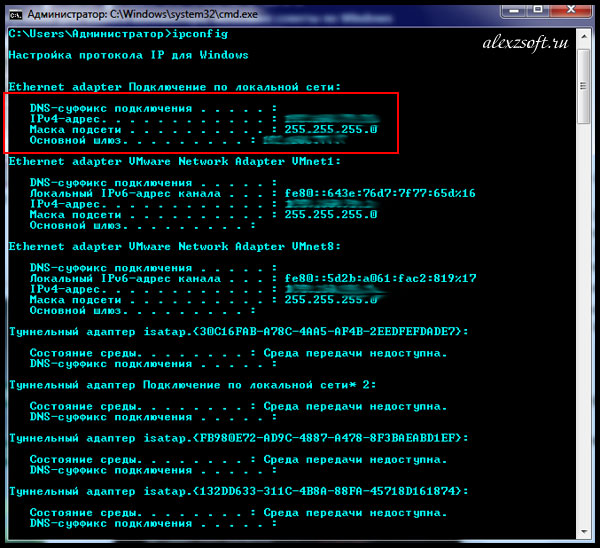 Всё что нужно – перейти на главную страницу Яндекса, напечатать «мой айпи» и нажать Enter. Над всеми результатами и ссылками находится небольшая форма, как на скриншоте — Рисунок 4.
Всё что нужно – перейти на главную страницу Яндекса, напечатать «мой айпи» и нажать Enter. Над всеми результатами и ссылками находится небольшая форма, как на скриншоте — Рисунок 4.
Перейдя по ссылке, видим более подробную информацию:
- Версия системы;
- Регион и страна;
- Скорость трафика;
- Браузер;
- Файлы Cookie.
Удобно и быстро.
Рисунок 4. Просмотр своего ip адреса с помощью Яндекса
С помощью сторонних сервисов
Как было сказано выше, есть масса сайтов с возможностью узнать айпи адрес компьютера. Самый популярный из них – 2IP.
На главной страничке прямо перед вами выведены большие цифры. Самые простые манипуляции – маски, просмотр провайдера, создание «ловушек-ссылок» для узнавания чужих адресов и многое другое.
Как узнать внутренний и внешний айпи адреса
Наличие внешнего IP означает, что к вашему устройству можно подключить другие, а номер – не уникален. Внутренний даётся всем членам локальной сети — узнаём в командной строке: route print.
Также, можно зайти в «центр управления общим доступом…». «Сеть». «Свойства». «Изменение параметров…». «Подключение по лок. сети». «Сведения». Значения напротив IPv4 – наш желаемый результат.
Внешний узнать можно в Яндексе или на 2IP (описано сверху) (Рисунок 5).
Рисунок 5. Просмотр внешнего и внутреннего айпи адреса с помощью сервиса 2ip
Определить IP в сети провайдера или локальной
В сети провайдера также есть данные о айпи. Их видно в настройках роутера (в таблице маршрутизации). Ещё можем прописать ipconfig в сmd и возле «айпив4» он покажется (тип – локальный или провайдера, зависит от подключения).

Как узнать IP компьютеров с Mac OS X или Ubuntu Linux
Эту возможность предоставляют те же сервисы с интернета. В Apple переходим в системные настройки – сеть – расширенные. Нажимаем на пункт после Wi-fi и имеем простой и адрес маски.
Говоря о Линуксах, используем ту же команду айпи для консоли. Или же, качаем утилиту Losst и пользуемся! Найти необходимые программы Вы можете в специальном разделе приложений для MacOS на нашем сайте. Сервисы на сайтах тоже поддерживаются на Ubunutu.
Или же, качаем утилиту Losst и пользуемся! Найти необходимые программы Вы можете в специальном разделе приложений для MacOS на нашем сайте. Сервисы на сайтах тоже поддерживаются на Ubunutu.
Найти IP-адрес моего компьютера, локальные и маскированные IP-адреса
Как найти IP-адрес вашего компьютера
Что такое IP-адрес?
IP-адрес или более известный как адрес Интернет-протокола — это не что иное, как цифровая метка, присвоенная любому компьютеру или мобильному устройству, которое участвует в компьютерной сети, используя для связи Интернет-протокол. Всякий раз, когда вы подключаете свой ПК или мобильный телефон к любому сетевому соединению, ему назначается уникальный IP-адрес, который необходим для устройства, чтобы оно могло открывать веб-страницы, отправлять электронные письма, участвовать в чатах IM и так далее.
Совсем недавно мы писали, как можно найти местоположение IP-адреса с помощью настольного инструмента под названием IP-локатор.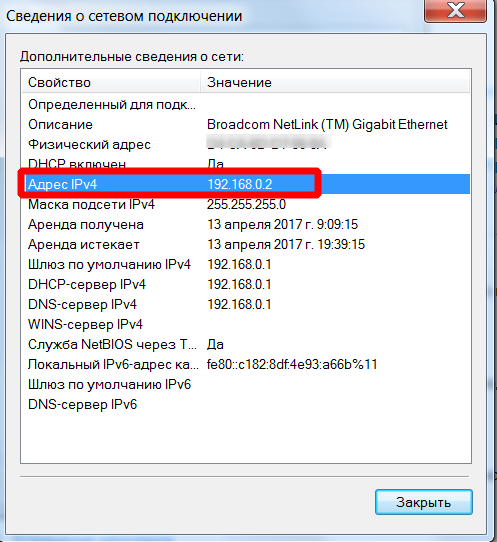 Инструмент показывает, как можно отследить местоположение любого интернет-адреса на карте Google. Но как насчет поиска IP-адреса вашего компьютера или когда вам нужно узнать IP-адрес вашего интернет-соединения?
Инструмент показывает, как можно отследить местоположение любого интернет-адреса на карте Google. Но как насчет поиска IP-адреса вашего компьютера или когда вам нужно узнать IP-адрес вашего интернет-соединения?
Узнать IP-адрес вашего компьютера действительно очень просто, просто выполните простые шаги, указанные ниже:
1. Откройте меню «Пуск» Windows и введите «cmd» (без кавычек) в поле поиска. Щелкните правой кнопкой мыши значок командной строки и выберите «Запуск от имени администратора». Если вы используете более старые версии Windows, такие как Windows XP, вы можете открыть командную строку, выбрав «Пуск» > «Выполнить» 9.0005
2. Когда появится окно командной строки, введите следующую команду и нажмите клавишу возврата
netstat -n (не игнорируйте пробел)
3. Вы увидите следующие результаты, и IP-адрес будет будет отображаться, как показано ниже:
4. Вы увидите список всех активных соединений и их адресов, распределенных по 4 столбцам.
5. Поле локального адреса показывает ваш IP-номер, а столбец внешнего адреса показывает IP-адреса компьютера, к которому вы подключены или с которым вы общаетесь. Это могут быть люди, с которыми вы обмениваетесь мгновенными сообщениями, разговариваете по VOIP или, возможно, отправляете файлы и т. д.
6. Таким же образом откройте командную строку, введите «ipconfig» (без кавычек) и нажмите клавишу возврата. Вы увидите следующие результаты:
Приведенная выше команда сообщит вам замаскированный IP-адрес и локальный IP-адрес вашего компьютера.
Кроме того, вы также можете попробовать этот веб-сайт под названием whatsmyipaddress.com, когда вы посещаете веб-сайт, вам будет показан активный IP-адрес вашего компьютера на самой домашней странице.
Примечание. Вы можете увидеть разные IP-адреса после последовательных посещений, это совершенно нормально, поскольку в настройках вашего интернет-соединения выбран динамический IP-адрес при каждом подключении к Интернету.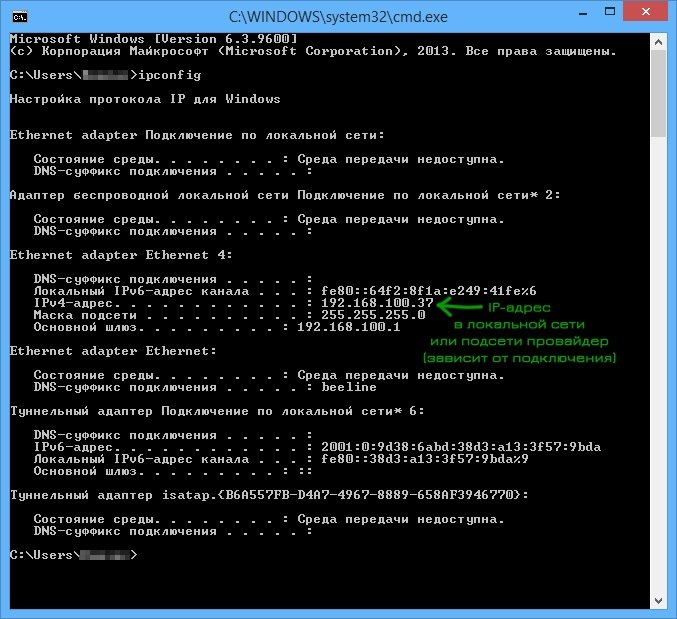 Сайт также показывает наиболее вероятное географическое положение IP-адреса, как показано ниже:
Сайт также показывает наиболее вероятное географическое положение IP-адреса, как показано ниже:
Самый простой способ найти IP-адрес: Если вы спросите меня, я не использую ни один из вышеперечисленных методов. Я использую свою учетную запись Gmail. Вот как это работает:
Всякий раз, когда я вхожу в свою учетную запись Gmail, я вижу время последнего входа в Gmail и IP-адрес, с которого был осуществлен доступ к моей учетной записи Gmail. Следовательно, это еще один хороший способ найти IP-адрес компьютера без необходимости запоминать какие-либо команды или использовать какой-либо сторонний веб-сайт
#Tricks and Tutorials#Windows
Как узнать свой IP-адрес
Как обычному пользователю узнать свой IP? Чтобы ответить на этот вопрос, во-первых, нужно понять, что означает IP и почему компьютерам и интернет-устройствам присваивается индивидуальный код. Надеемся, что после прочтения этой статьи термин перестанет быть просто набором букв и цифр и вы без труда сможете узнать свой IP без помощи специалистов.
Что такое IP-адрес?
Все компьютеры, ноутбуки, планшеты, смартфоны и другие гаджеты, а также оргтехника от сетей, где они постоянно обмениваются данными. Для того чтобы данные шли в правильном направлении, необходимо правильно задать их назначение. Простая аналогия — отправить письмо и написать на конверте полный адрес с почтовым индексом. IP — это уникальный номер для каждого устройства в глобальной сети, который в основном определяет его местонахождение. IP означает адрес интернет-протокола.
IP — это 4 цифры от 0 до 255, разделенные точками, например 193.233.2.1. Эти цифры представляют собой индивидуальный код узла в компьютерной сети, основанный на протоколе TCP/IP. Благодаря этому коду сеть «понимает», куда отправлять данные или откуда они пришли.
Ссылка. Протокол — это общепринятый последовательный метод передачи данных или установления связи между компьютерными устройствами. Люди могут общаться и понимать друг друга, говоря на одном языке, компьютеры используют протоколы для «общения». Протокол TCP/IP является одним из самых популярных протоколов.
Протокол TCP/IP является одним из самых популярных протоколов.
Внешние и внутренние IP-адреса
Все IP-адреса делятся на внутренние и внешние по принадлежности к локальным и глобальным сетям.
- Внешние используются в глобальной сети Интернет. Они доступны для всех пользователей. С их помощью вы можете получить доступ, например, к вашему роутеру.
- Внутренние используются только в локальных сетях: определенного провайдера, дома, организации и т.д. В локальной сети пользователи могут обмениваться информацией любым способом, но доступ к их устройствам из интернета будет закрыт.
Ссылка. почему не существует одного постоянного набора IP-адресов? Потому что количество оргтехники и интернет-гаджетов постоянно меняется. Кроме того, из-за того, что количество так велико, «обычные» идентификаторы давно закончились.
Динамические и статические IP-адреса
Внимание.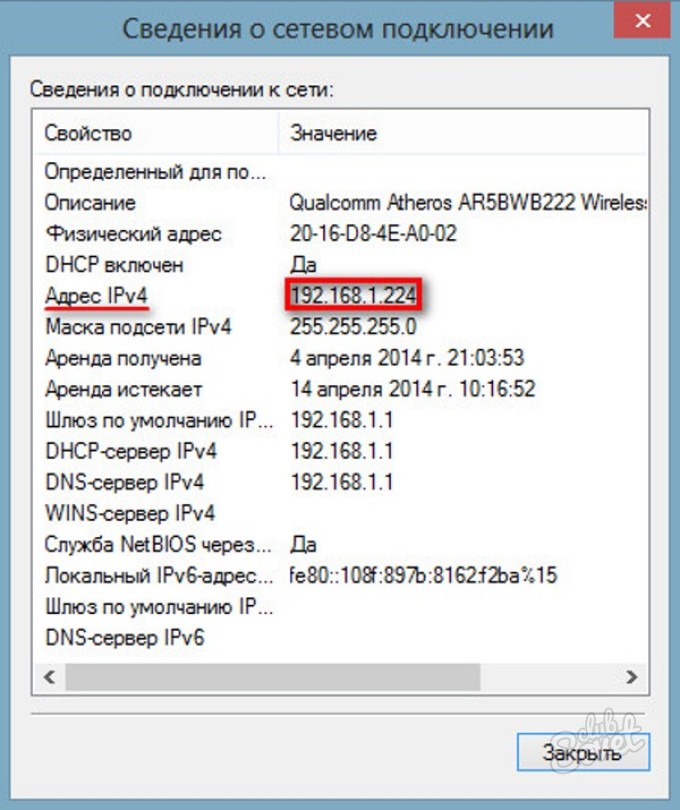 Не путайте «белые» и «серые» IP-адреса, несмотря на схожесть терминов.
Не путайте «белые» и «серые» IP-адреса, несмотря на схожесть терминов.
- Статический дается один раз для конкретной машины, он назначается этой машине, его нельзя изменить или передать кому-либо другому. Адрес назначается в настройках сетевой карты устройства, либо в настройках DHCP-сервера. Обычно это роутер. Статические IP-адреса обычно присваиваются ограниченным рабочим станциям, которым необходим бесперебойный доступ в сеть, их работа возможна только с постоянным IP-адресом. Например, серверы, принтеры и т. д.
- Динамический меняется каждый раз, когда вы подключаетесь к сети. Присваивается из определенного диапазона на заданный период времени нахождения в сети. Обычно это делает один и тот же DHCP-сервер или маршрутизатор, который автоматически следит за тем, чтобы один и тот же код не был передан разным устройствам в один и тот же период времени. Динамические адреса назначаются компьютерам, смартфонам, ноутбукам, планшетам и т.
 д. Это особенно актуально при использовании Wi-Fi, так как в сеть постоянно попадают новые устройства.
д. Это особенно актуально при использовании Wi-Fi, так как в сеть постоянно попадают новые устройства.
Как узнать внешний IP-адрес?
Это очень просто. Откройте браузер и начните поиск «мой IP». Ваш внешний идентификатор будет отображаться над всеми результатами поиска.
Как изменить свой внешний IP-адрес?
Способ 1. Если ваш компьютер имеет статический адрес, попробуйте связаться с вашим провайдером и запросить изменение адреса. Как показывает практика, такая возможность есть, но сменить IP можно только один раз.
Метод 2. Перезагрузите маршрутизатор. Поскольку большинство адресов являются динамическими, ваш IP будет меняться. Вы также можете зайти в настройки роутера, отключить настройки провайдера и снова включить их.
Способ 3. Если компьютер или ноутбук подключен напрямую к кабелю провайдера, зайдите в «Центр управления сетями и общим доступом», затем перейдите в «Изменить настройки адаптера».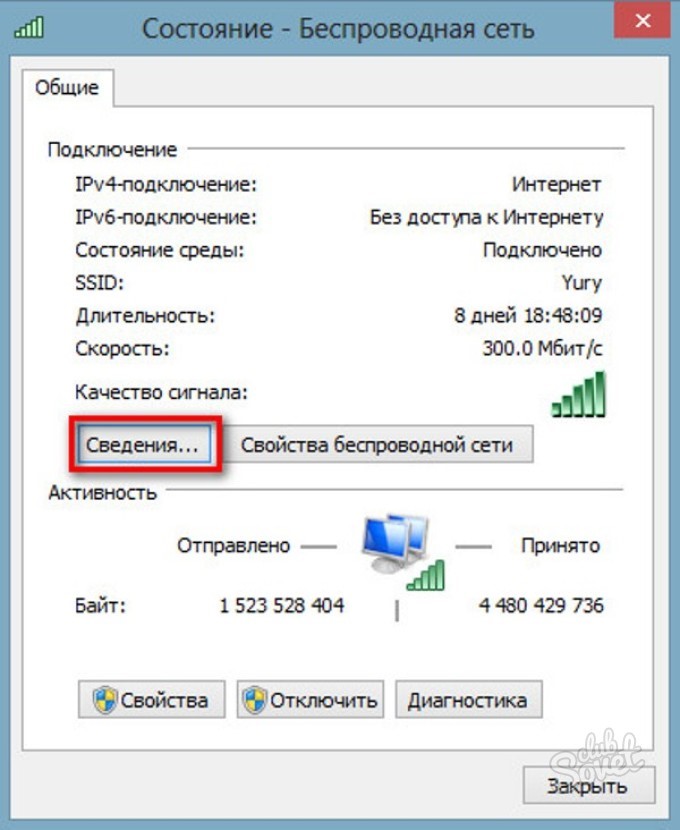 Щелкните правой кнопкой мыши на вашем провайдере, нажмите «отключить». После этого нажмите «Включить». Адрес изменится. Иногда это должно когда-нибудь произойти.
Щелкните правой кнопкой мыши на вашем провайдере, нажмите «отключить». После этого нажмите «Включить». Адрес изменится. Иногда это должно когда-нибудь произойти.
Метод 4. Использовать прокси-сервер. Этот способ не простой и в большинстве случаев – не бесплатный. (использование бесплатных не гарантирует успешных результатов), настройка также будет довольно сложной для обычных пользователей.
Как узнать внутренний IP-адрес?
Как узнать IP-адрес в Windows?
Для того, чтобы определить свой внутренний IP-адрес в Windows, зайдите в Панель управления в «Пуск» – «Сеть и Интернет» – «Центр управления сетями и общим доступом» выберите «Просмотр состояния сети и задач». Появится список сетей, выберите активную, в появившемся окне нажмите на «свойства», появится еще одно окно, в котором вы можете найти свой локальный IP-адрес.
Как узнать IP-адрес на Mac OS?
Сначала откройте «системные настройки» — «newtwork», на боковой панели выберите активное подключение, внутренний IP будет под статусом подключения в специальном окне.
Как узнать IP-адрес на Android?
Зайдите в Настройки — О телефоне — Статус. В этом окне вы можете увидеть строку IP-адреса и свой номер.
Как узнать IP-адрес на iOS?
Перейдите в Настройки – Wi-Fi рядом с активным соединением нажмите на иконку информации, появится новое окно с информацией, где вы можете увидеть IP-адрес.
Как узнать чужой IP-адрес?
Узнать чужой цифровой идентификатор можно по обычной электронной почте. Для этого откройте письмо отправителя, информацию о котором хотите узнать. В открытом письме, в строке выше нажмите на значок из трех точек (…) или « еще » (смотря какой у вас почтовый сервис mail.ru или yandex почта) — свойства письма. Откроется страница с большим количеством запутанных данных, найдите строку
Получено: от mxfront3q.mail.yandex.net (localhost [127.0.0.1])
от mxfront3q.mail.yandex.net с идентификатором LMTP 5SDam0K5my-mc.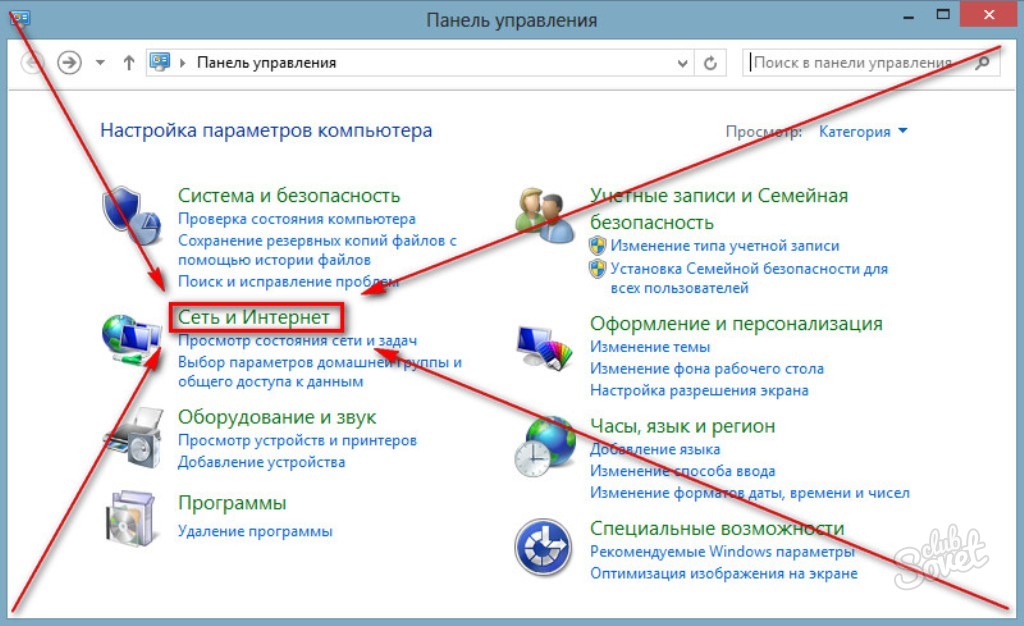

 Ваш IPv4-адрес будет отображен в строке IPv4-адрес.
Ваш IPv4-адрес будет отображен в строке IPv4-адрес.

 д. Это особенно актуально при использовании Wi-Fi, так как в сеть постоянно попадают новые устройства.
д. Это особенно актуально при использовании Wi-Fi, так как в сеть постоянно попадают новые устройства.